电脑怎么看显卡内存?有哪些常用的方法?
游客 2025-03-15 10:20 分类:数码产品 32
显卡作为电脑硬件的重要组成部分,直接影响了我们的图像处理能力和游戏体验。而显卡内存,也就是显存,是显卡中非常关键的一个参数,它决定了电脑处理图像时的性能。掌握如何查看显卡内存对于电脑用户来说十分重要。电脑怎么看显卡内存?本文将介绍几种常用方法,帮助大家轻松了解自己的显卡内存信息。
查看显卡内存的方法
方法一:通过“系统信息”查看
最直接也是最简便的方法之一是通过系统自带的信息查询功能查看显卡内存。
1.在Windows电脑上,按下`Win+R`键打开运行窗口,输入`dxdiag`并敲击回车。
2.在弹出的“DirectX诊断工具”中找到“显示”部分,点击“显示”选项卡。
3.在这里,你可以看到显卡型号以及显存大小。
如果你使用的是Mac电脑,可以点击屏幕左上角的苹果标志,然后选择“关于本机”。在新窗口中选择“系统报告”,选择“硬件”下的“图形/显示器”,即可查看显卡内存等信息。
方法二:使用第三方软件
除了系统自带的工具外,还有很多第三方软件可以帮助我们查看显卡内存,比较著名的是GPU-Z和CPU-Z。

GPU-Z
1.访问GPU-Z的官网下载并安装这个软件。
2.打开GPU-Z,软件会自动检测你的显卡信息。
3.在“显存”一栏,会显示出显卡的总显存以及类型(如GDDR5)。
CPU-Z
虽然CPU-Z主要是用来查看CPU信息,但它也可以间接帮助我们获取显卡信息。
1.下载并安装CPU-Z。
2.在“图形”选项卡下,可以看到显卡的型号,虽然不直接显示显存大小,但可以提供一些相关的信息。
方法三:通过设备管理器查看
设备管理器是Windows系统中的一个工具,可以用来查看和管理计算机硬件。
1.右键点击“此电脑”或“我的电脑”,选择“管理”。
2.在计算机管理窗口中,选择“设备管理器”。
3.展开“显示适配器”选项,右键点击你的显卡选择“属性”。
4.在“详细信息”选项卡中,选择“硬件ID”下的任意一项,显卡内存大小会在这里显示。
方法四:通过任务管理器查看
任务管理器可以帮助我们查看到许多重要的系统信息和硬件信息,包括显卡内存。
1.右键点击任务栏,选择“任务管理器”。
2.点击“性能”标签页下的“GPU”。
3.查看右侧的“专用显存”一项,即可得知显卡内存大小。
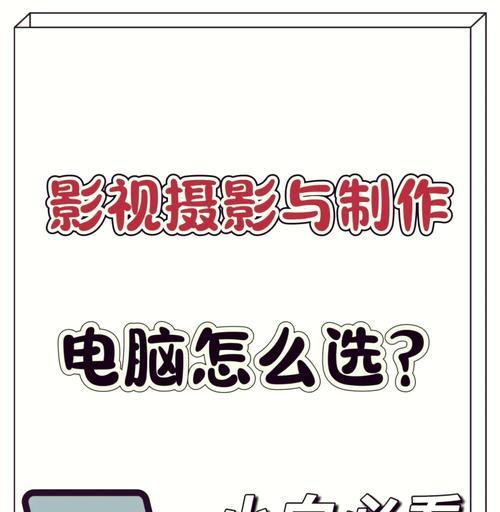
常见问题解答
问:为什么要知道显卡内存大小?
答:显卡内存大小直接关系到电脑的游戏性能和图像处理能力。内存越大,可以缓存更多的图像数据,让游戏运行更加流畅,处理高清视频和图像时也会更加高效。
问:显卡内存是不是越大越好?
答:可以这么说,但也要考虑到实际需要。对于一般的办公和普通游戏而言,2GB到4GB的显存就足够使用了。但是,如果你是游戏玩家或者从事视频剪辑、3D建模等高要求工作,那么更大的显存(如6GB、8GB甚至更大)会是更好的选择。
问:显卡内存和系统内存(RAM)有什么区别?
答:显卡内存专门用于图形处理,而系统内存则用于电脑的常规数据处理。显卡内存和系统内存虽然都作为内存,但它们的用途和工作方式是不同的。在运行游戏或图形密集型应用时,显卡内存可以减少系统内存的负担,提高整体性能。

总体概述
查看显卡内存并非难事,通过上述几种方法,无论是使用系统自带工具还是第三方软件,都可以轻松获取你想要的信息。了解显卡内存对于提升电脑使用体验十分重要,尤其是在图形处理和游戏方面。希望本文的内容能帮助你更好地了解和使用你的电脑显卡。
通过以上方法,你已经能够轻松掌握查看电脑显卡内存的技巧。无论你是电脑硬件爱好者,还是只是需要简单检查自己电脑配置的用户,这些方法都能为你提供便利。希望本文能为你的电脑使用带来帮助,让你的电脑使用体验更上一层楼。
版权声明:本文内容由互联网用户自发贡献,该文观点仅代表作者本人。本站仅提供信息存储空间服务,不拥有所有权,不承担相关法律责任。如发现本站有涉嫌抄袭侵权/违法违规的内容, 请发送邮件至 3561739510@qq.com 举报,一经查实,本站将立刻删除。!
相关文章
- 手机视频如何传输到华为电脑? 2025-04-25
- 华为te40终端如何连接电脑?连接方法是什么? 2025-04-25
- 华为电脑作为学习工具的表现如何? 2025-04-24
- 华为电脑触摸屏如何关闭?关闭后有什么影响? 2025-04-23
- 电脑配件如何区分一二三线品牌?分类标准是什么? 2025-04-23
- 长城电脑音箱的音质如何?适合哪些类型的音乐? 2025-04-22
- 华为轻薄版电脑的开机方法是什么?开机过程中可能会遇到的问题有哪些? 2025-04-22
- 汉寿县电脑配件店地址查询方法是什么? 2025-04-22
- 小米11英寸电脑的详细参数是什么? 2025-04-22
- 小米14max平板如何切换电脑模式? 2025-04-22
- 最新文章
-
- 华为笔记本如何使用外接扩展器?使用过程中应注意什么?
- 电脑播放电音无声音的解决方法是什么?
- 电脑如何更改无线网络名称?更改后会影响连接设备吗?
- 电影院投影仪工作原理是什么?
- 举着手机拍照时应该按哪个键?
- 电脑声音监听关闭方法是什么?
- 电脑显示器残影问题如何解决?
- 哪个品牌的笔记本电脑轻薄本更好?如何选择?
- 戴尔笔记本开机无反应怎么办?
- 如何查看电脑配置?拆箱后应该注意哪些信息?
- 电脑如何删除开机密码?忘记密码后如何安全移除?
- 如何查看Windows7电脑的配置信息?
- 笔记本电脑老是自动关机怎么回事?可能的原因有哪些?
- 樱本笔记本键盘颜色更换方法?可以自定义颜色吗?
- 投影仪不支持memc功能会有什么影响?
- 热门文章
-
- 智能手表免连手机使用方法?有哪些便捷功能?
- 蓝牙遥控器机顶盒刷机操作方法是什么?如何避免风险?
- 平板为什么用不了手写笔?可能的原因和解决方法是什么?
- 机顶盒刷机后如何重新连接?
- 数码相机录像模式如何开启?操作方法是什么?
- 怎么重启密码手机oppo?操作流程是什么?
- 电脑频繁配置更新如何处理?
- 平板电脑插卡设置网络的步骤是什么?如何连接Wi-Fi?
- 小白如何选择相机镜头拍人像?哪些镜头适合人像摄影?
- 电脑内存不足怎么办?如何有效增加内存?
- 手机拍照时镜头模糊如何处理?
- 如何辨别索尼相机的国行正品?
- 手机如何使用户外摄像头监控?设置步骤是什么?
- 相机搭配广角镜头怎么调?调整过程中应该注意什么?
- 单反相机曝光过度怎么恢复?调整曝光的正确方法是什么?
- 热评文章
- 热门tag
- 标签列表

